Solución el control de brillo de Windows 10 no funciona
Actualizado 2023 de enero: Deje de recibir mensajes de error y ralentice su sistema con nuestra herramienta de optimización. Consíguelo ahora en - > este enlace
- Descargue e instale la herramienta de reparación aquí.
- Deja que escanee tu computadora.
- La herramienta entonces repara tu computadora.
Cada problema viene con una solución, nada es diferente en Windows 10. Usted nombra un problema y obtiene su solución implicando algunos ajustes. Lo mismo implica para el problema de que el control de brillo de Windows 10 no funciona. Este problema se debe principalmente a porque su sistema operativo no está completamente actualizado o tal vez los controladores de dispositivo instalados no responden bien. Por lo tanto, para ayudarlo a resolver este problema crítico, he redactado una guía para Reparar el control de brillo de Windows 10 que no funciona . Todo lo que necesita hacer es dar a entender los pasos que se presentan en esta guía.
2 formas de reparar el control de brillo de Windows 10 no funciona
1) Actualice el software del controlador
- Escriba Controlador de dispositivo en la barra de búsqueda y haga clic en "Abrir"
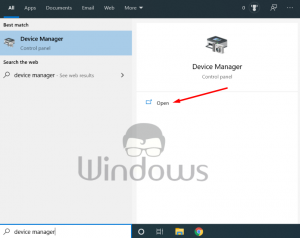
- En la pestaña Adaptador de pantalla, haga clic con el botón derecho en el controlador del dispositivo instalado y seleccione "Actualizar controlador"

- En la siguiente ventana, haga clic en "Buscar automáticamente el software del controlador actualizado"

Notas importantes:
Ahora puede prevenir los problemas del PC utilizando esta herramienta, como la protección contra la pérdida de archivos y el malware. Además, es una excelente manera de optimizar su ordenador para obtener el máximo rendimiento. El programa corrige los errores más comunes que pueden ocurrir en los sistemas Windows con facilidad - no hay necesidad de horas de solución de problemas cuando se tiene la solución perfecta a su alcance:
- Paso 1: Descargar la herramienta de reparación y optimización de PC (Windows 11, 10, 8, 7, XP, Vista - Microsoft Gold Certified).
- Paso 2: Haga clic en "Start Scan" para encontrar los problemas del registro de Windows que podrían estar causando problemas en el PC.
- Paso 3: Haga clic en "Reparar todo" para solucionar todos los problemas.
- Deje que su sistema operativo busque la actualización del controlador e instálela en su dispositivo.
- Una vez que haya terminado de instalar la actualización, reinicie su PC y vea si el problema está resuelto o no.
2) Adaptador de pantalla básico de Microsoft
- Presione el botón Windows+R para abrir el cuadro de comando Ejecutar. Escribe "devmgmt.msc" en el cuadro y presiona "Enter"
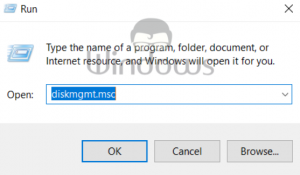
- Haga clic con el botón derecho en la opción que está disponible en Adaptador de pantalla y seleccione "Actualizar controlador"

- Ahora haga clic en " Buscar software de controlador en mi computadora "
+6 o más
- A continuación, seleccione " Permítame elegir de una lista de controladores de dispositivo en mi computadora "
+7 o más
- Por último, seleccione " Adaptador de pantalla básico de Microsoft " y haga clic en el botón Siguiente.
- Siga las instrucciones en pantalla y el sistema operativo habrá terminado de instalar las actualizaciones, reinicie su computadora.

